一、账号注册
1、账号注册
Gitbook网址:https://www.gitbook.com/
点击 SIGN UP WITH GITHUB,通过关联 Github 注册
2、创建空间
注册完成后,选择空间名称及用途,正常填写就好,后续也可以修改。
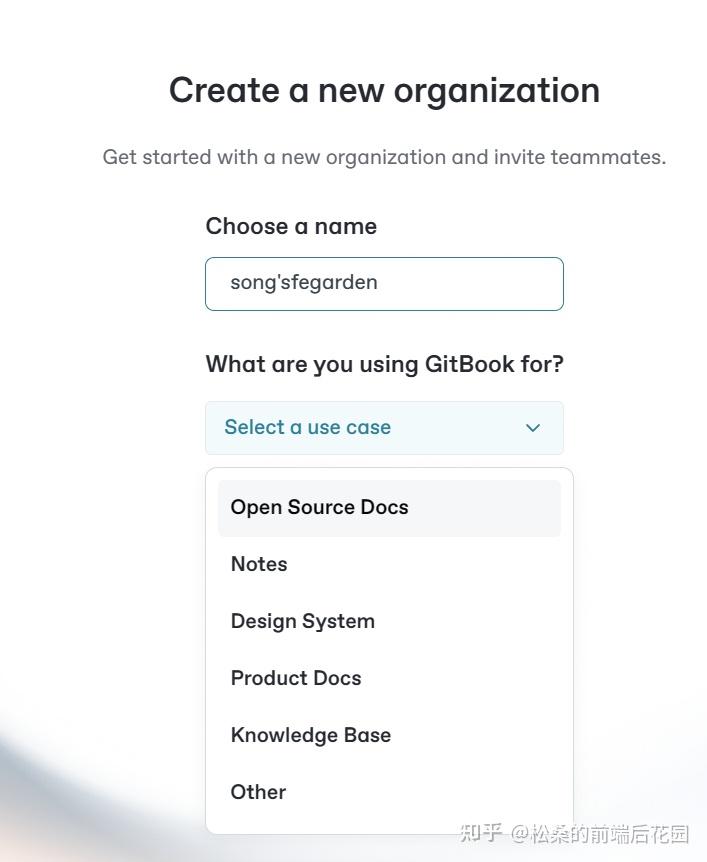
3、邀请团队协作
Gitbook 可以通过邮箱邀请其他成员共同加入空间,协作管理,可直接跳过。
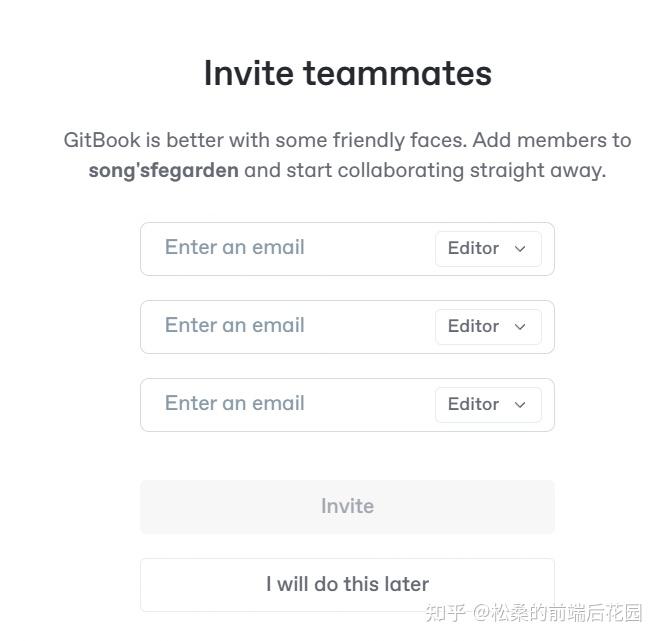
二、如何同步内容到 Github
1、选择安装 Github Sync
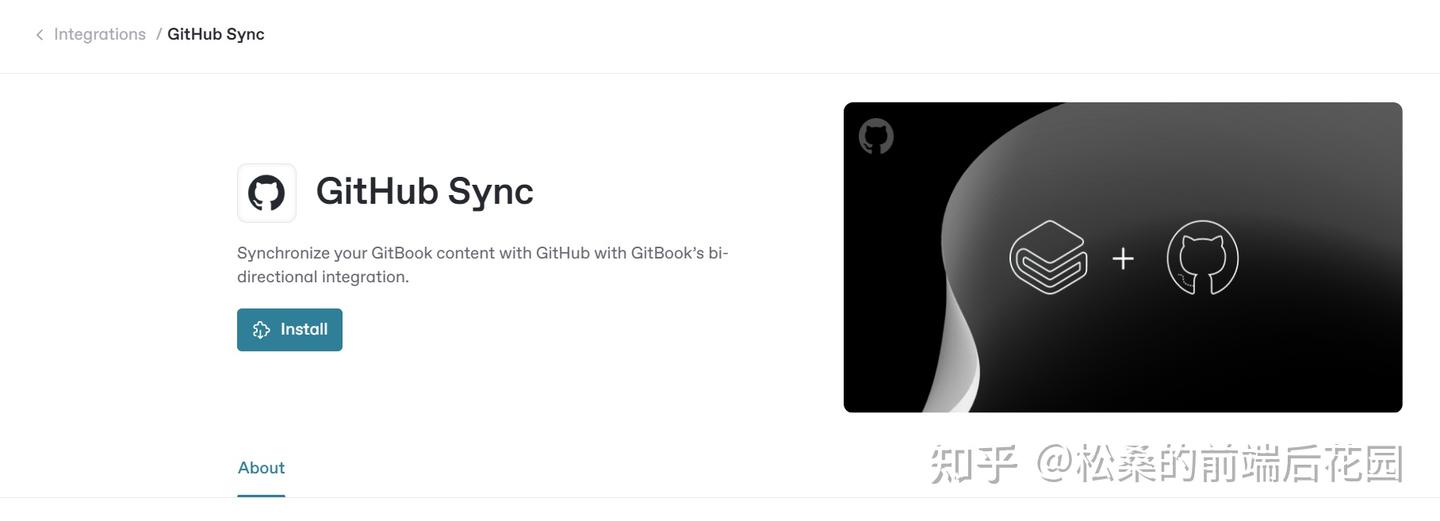
2、选择要关联的 Gitbook 空间
可以选择关联 Gitbook 账号所有的空间,这儿仅关联注册时创建的空间。
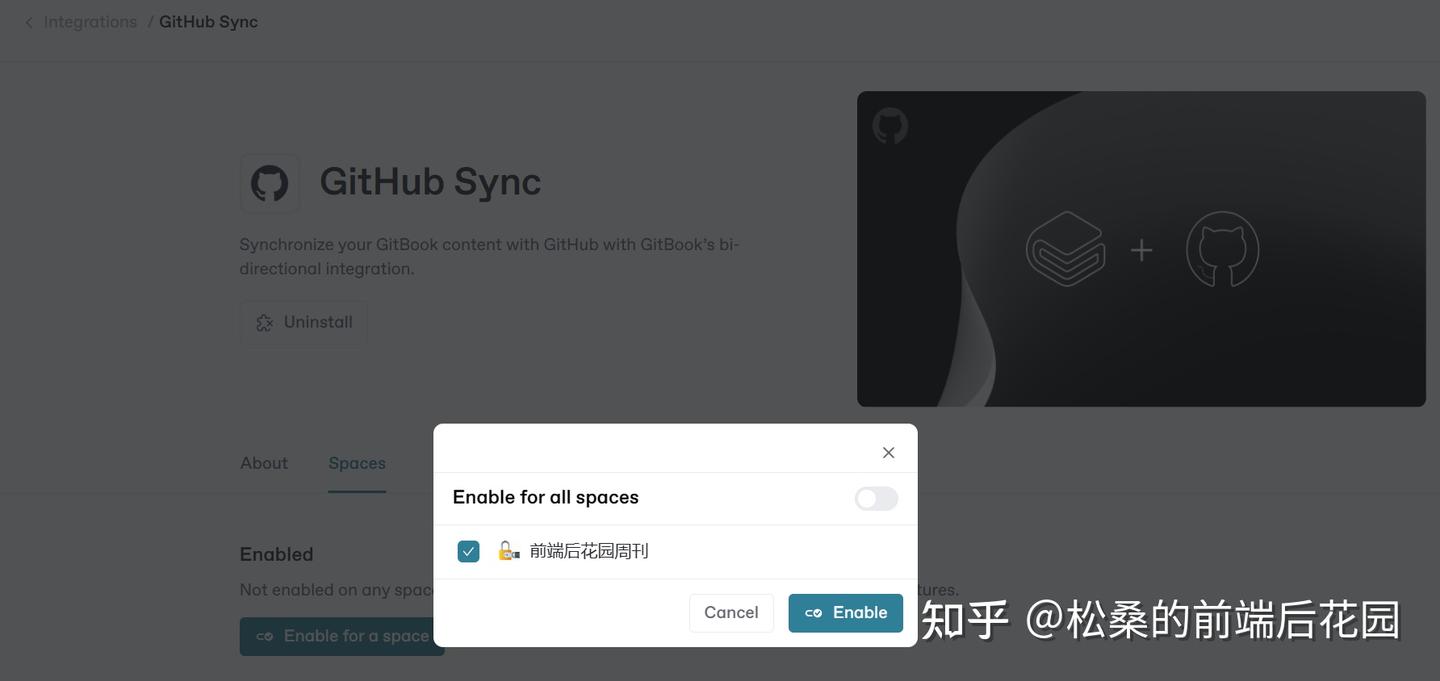
3、获取 Github 访问权限
选择关联的空间后,选择访问 Github 权限,这里选择单个仓库;点击安装,输入github密码,同意安装。
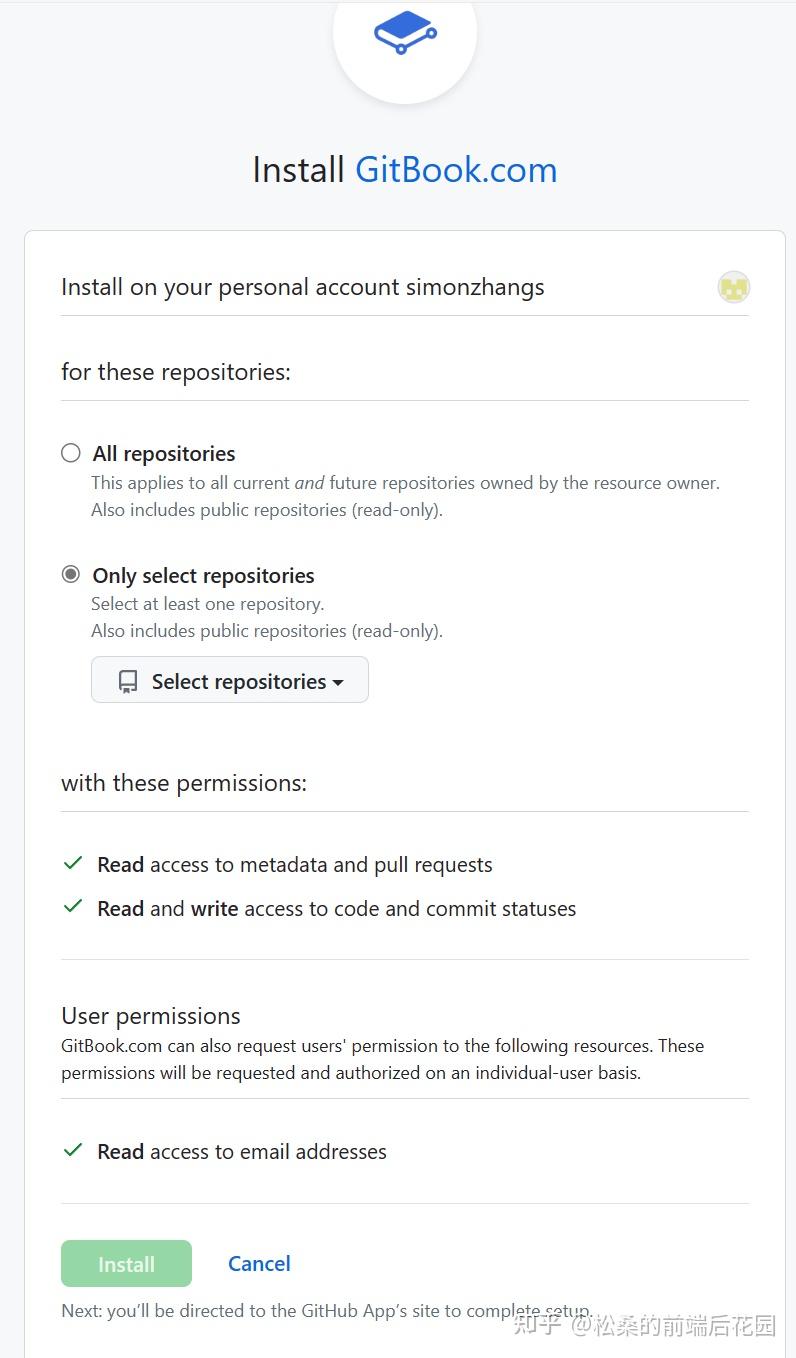
4、关联 Github 仓库
完成授权后,选择已授权的 Github账户、要关联的仓库以及分支。
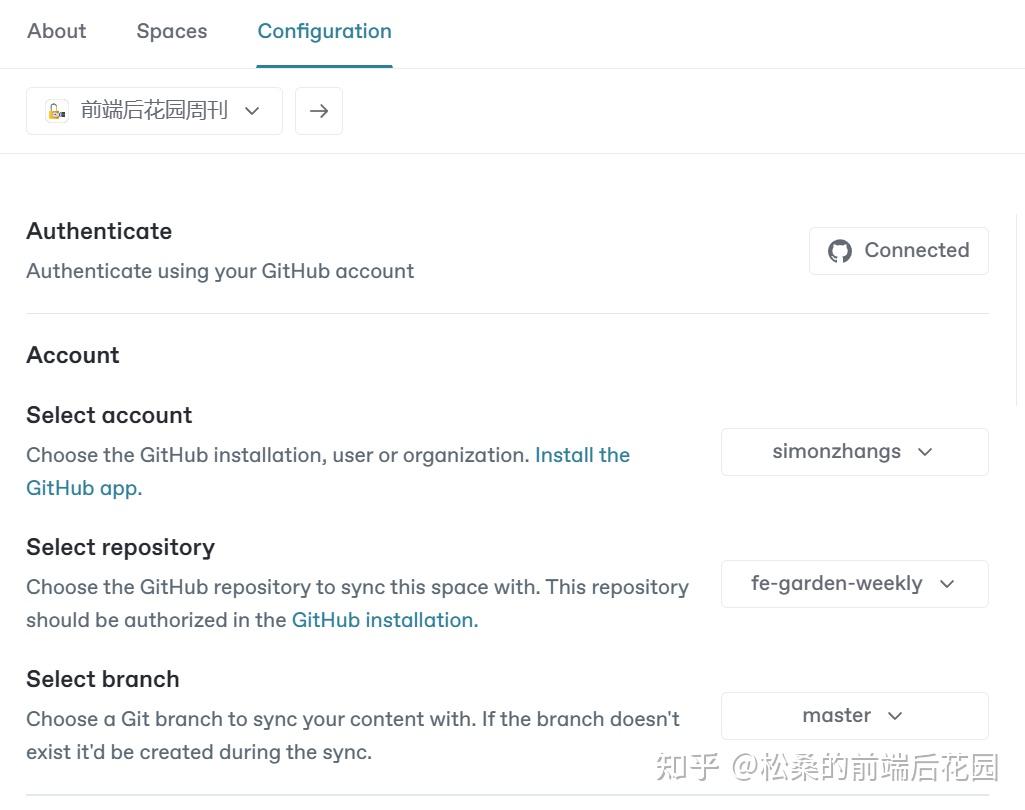
5、选择同步策略
选择同步策略,第一个是从 Github 同步到 Gitbook,适合在 Github 更新内容,同步到 Gitbook上;第二个反之。
这取决于你再哪里更新内容,对于不熟悉 Github 的同学,建议选择第二个,在 Gitbook 编写内容,并同步到 Github上。
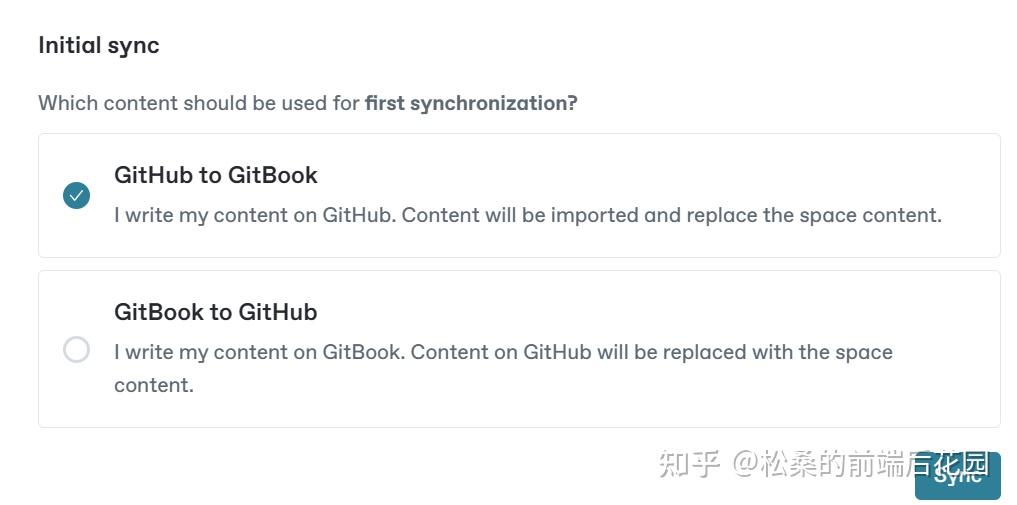
三、在 Gitbook 编写内容
1、编辑内容
点击 Edit 编辑图标,即可开始编辑内容。如何开启了 Github 同步,会自动创建 PR draft。

2、同步到 Github
编写内容完成后,添加 PR 标题,再 Merge,即可同步到Github。
四、如何将小册发布
上述步骤编写的内容只有自己和空间的协作者可以看到,Gitbook 可以将空间内容发布到网上,这样所有人都可以访问。
因此通过 Gitbook 编写自己的专栏,能够快速免费部署到网上,提高自己的影响力。
1、发布到公网
选择要发布的空间,点击 Share,勾选 Publish to the web。
2、生成个人网站域名
勾选后,即可自动 gitbook 前缀域名。
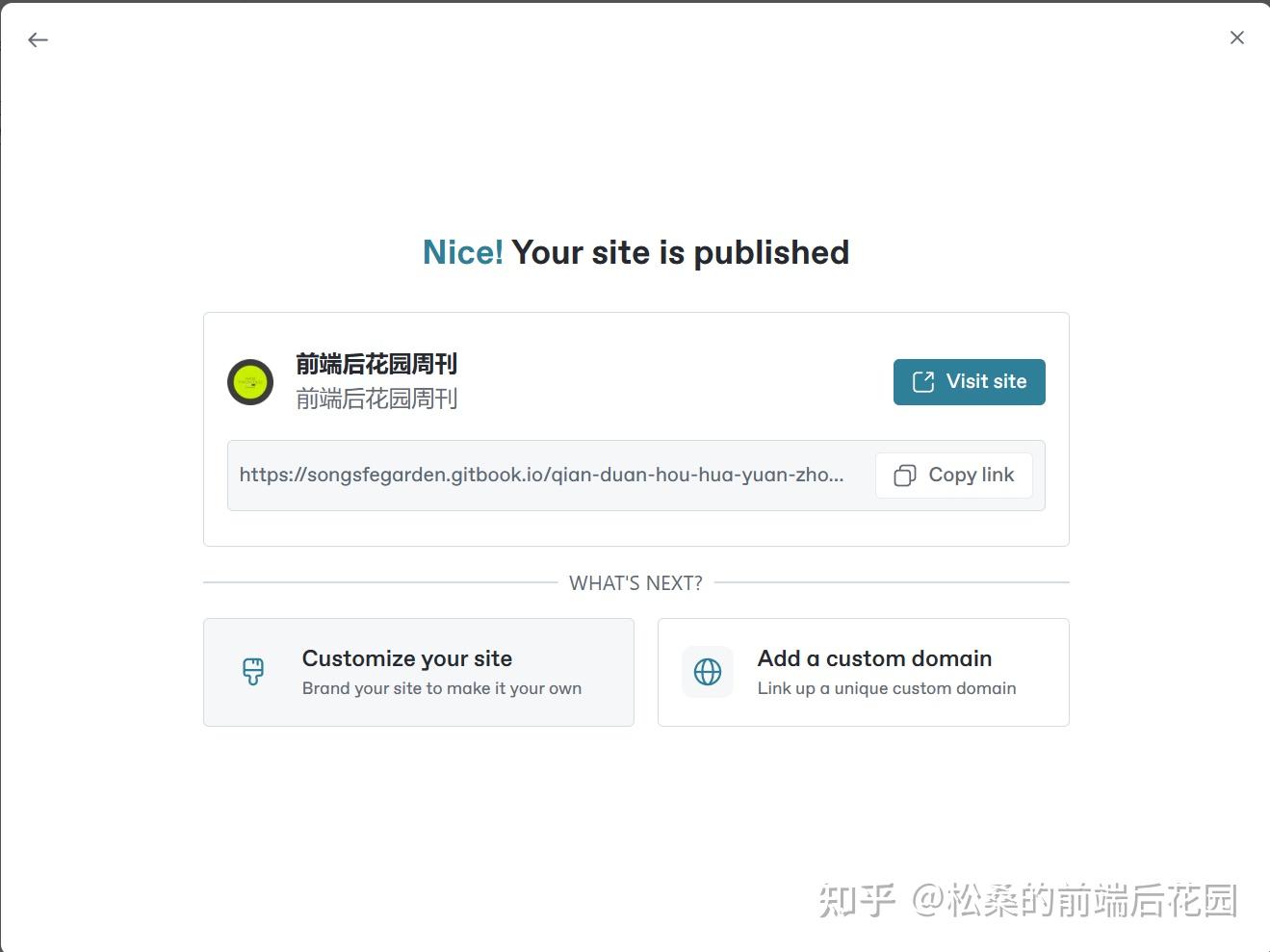
3、个性化网站
在生成个人域名弹出的页面,点击 Customize your site,即可进入到通用、布局、分享等个性化配置,右侧可以实时预览配置后的效果。
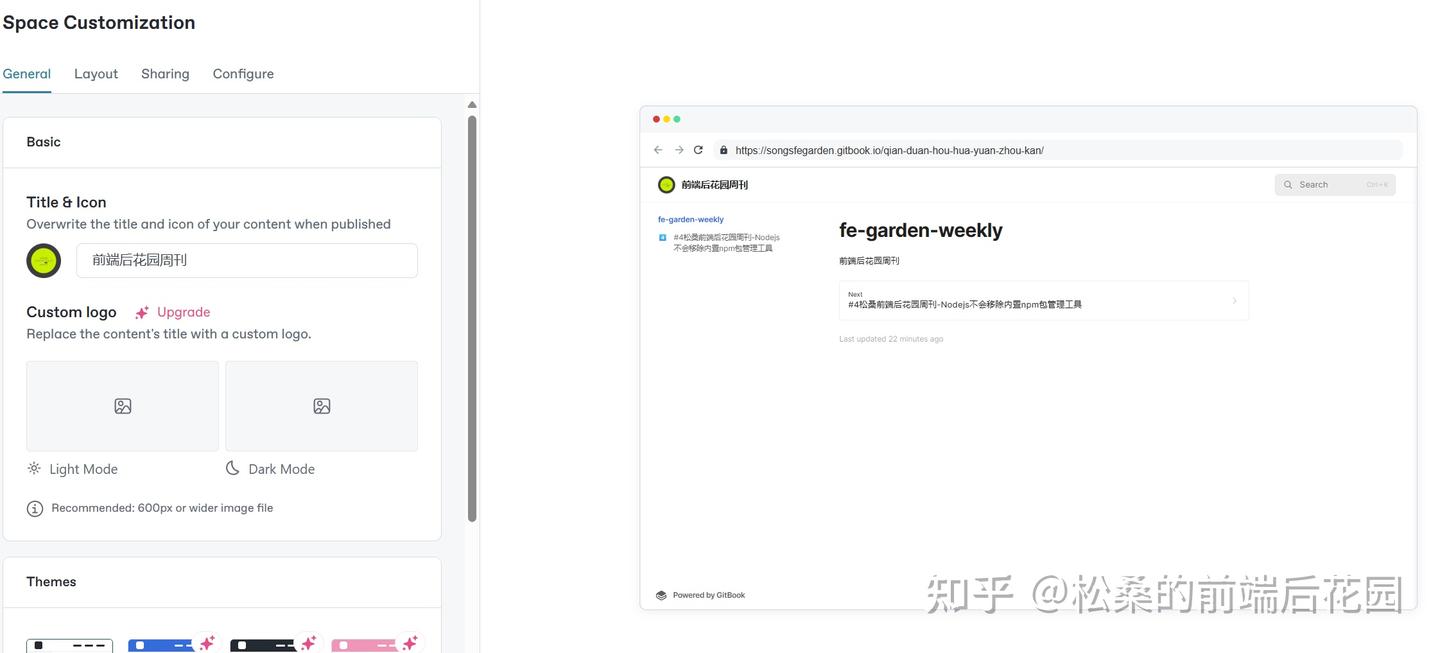
也可以重新从 Share 进入 Publish to the web,选择下方 Customize the look and feel 在自定义配置。
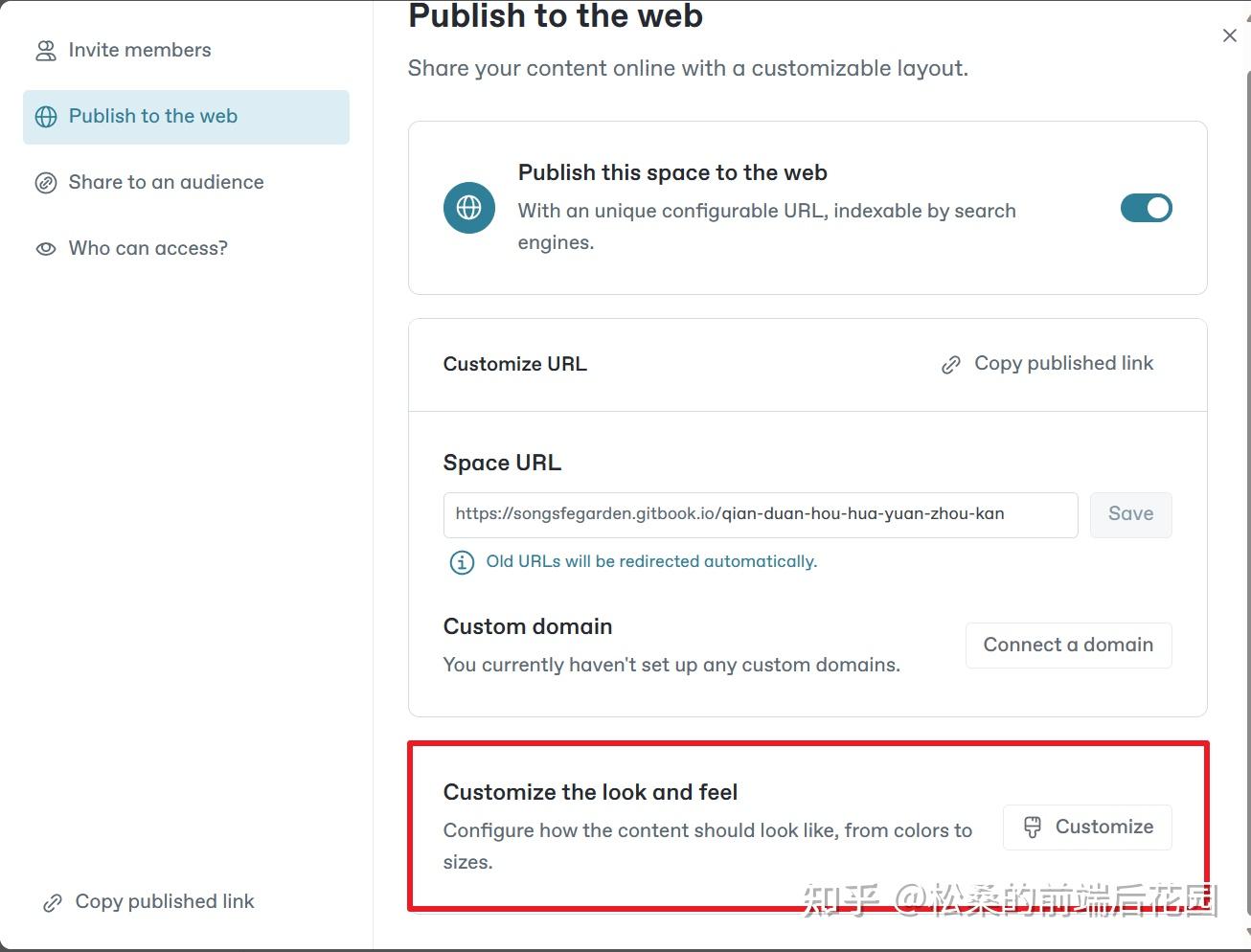
4、自定义域名
1、选择 Connet a domain
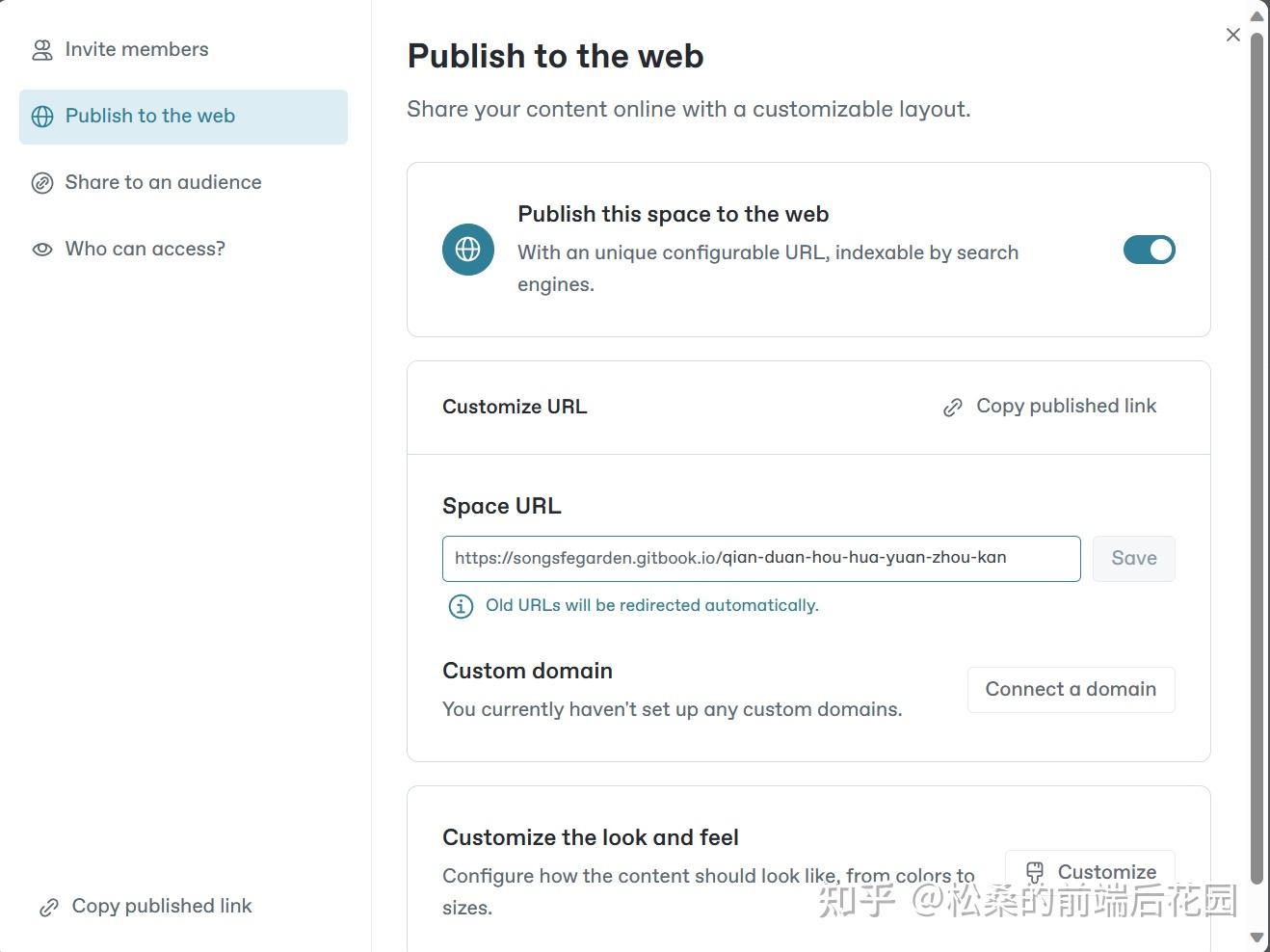
2、域名配置
输入你的域名,可以是二级域名。
配置完成后,点击 Ready: Go live,等待配置生效即可。
五、总结
本文介绍了 Gitbook 注册,如何编写专栏内容,同步到 Github,并发布到网上,通过配置域名就可以拥有个人专栏网站了,只需要关注专栏内容编写,就可以自动部署到网站,免费获得个人网站了,你可以分享你领域的知识,提升个人影响力,也可以当做个人知识笔记本,免费公开分享给网友,以上。
参考资料
https://zhuanlan.zhihu.com/p/690055436
